Hướng dẫn sử dụng Numbers cho iPhone
- Chào mừng
- Tính năng mới
-
- Bắt đầu với Numbers
- Giới thiệu về hình ảnh, biểu đồ và các đối tượng khác
- Tạo bảng tính
- Mở bảng tính
- Ngăn vô tình sửa
- Cá nhân hóa mẫu
- Sử dụng trang tính
- Hoàn tác hoặc làm lại các thay đổi
- Lưu bảng tính
- Tìm bảng tính
- Xóa bảng tính
- In bảng tính
- Thay đổi nền trang tính
- Sao chép văn bản và đối tượng giữa các ứng dụng
- Khái niệm cơ bản về màn hình cảm ứng
- Bản quyền
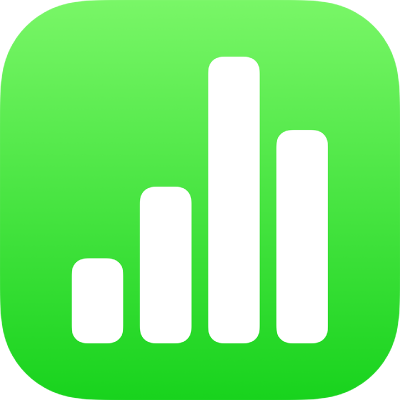
Sao chép và dán công thức trong Numbers trên iPhone
Để sử dụng lại phép tính tương tự trong nhiều vị trí trên bảng tính, bạn có thể sao chép và dán các hàm và công thức từ một ô sang các ô khác.
Sao chép và dán công thức hoặc kết quả công thức từ một ô
Khi bàn phím được đóng, bạn có thể sao chép công thức hoặc chỉ kết quả, từ một ô đến một ô khác.
Đi tới ứng dụng Numbers
 trên iPhone của bạn.
trên iPhone của bạn.Trong bảng tính, hãy chạm vào ô có công thức mà bạn muốn sao chép, chạm lại vào ô, sau đó chạm vào Sao chép trong menu ngữ cảnh.
Chạm vào ô mà bạn muốn dán công thức hoặc kết quả, chạm lại vào ô, sau đó chạm Dán.
Để bảo lưu công thức, chạm vào Dán công thức hoặc để chỉ dán kết quả, chạm vào Dán kết quả.
Chỉ sao chép và dán một phần của công thức trong một ô
Đi tới ứng dụng Numbers
 trên iPhone của bạn.
trên iPhone của bạn.Trong bảng tính, hãy chạm hai lần vào ô có công thức mà bạn muốn sao chép.
Chạm vào bên phải của công thức trong Trình sửa công thức phía trên bàn phím, sau đó chạm Chọn.
Kéo các bộ điều khiển chọn màu lam để chỉ bao quanh phần công thức mà bạn muốn sao chép, sau đó chạm vào Sao chép.
Chạm vào
 .
.Chạm vào ô mà bạn muốn dán một phần công thức, sau đó chạm vào
 phía trên bàn phím ở bên trái (nếu bạn không nhìn thấy
phía trên bàn phím ở bên trái (nếu bạn không nhìn thấy  , hãy chạm vào
, hãy chạm vào  phía trên bàn phím).
phía trên bàn phím).Chạm vào trong Trình sửa công thức mà bạn muốn chèn một phần công thức, chạm vào Dán, sau đó chạm vào
 .
.